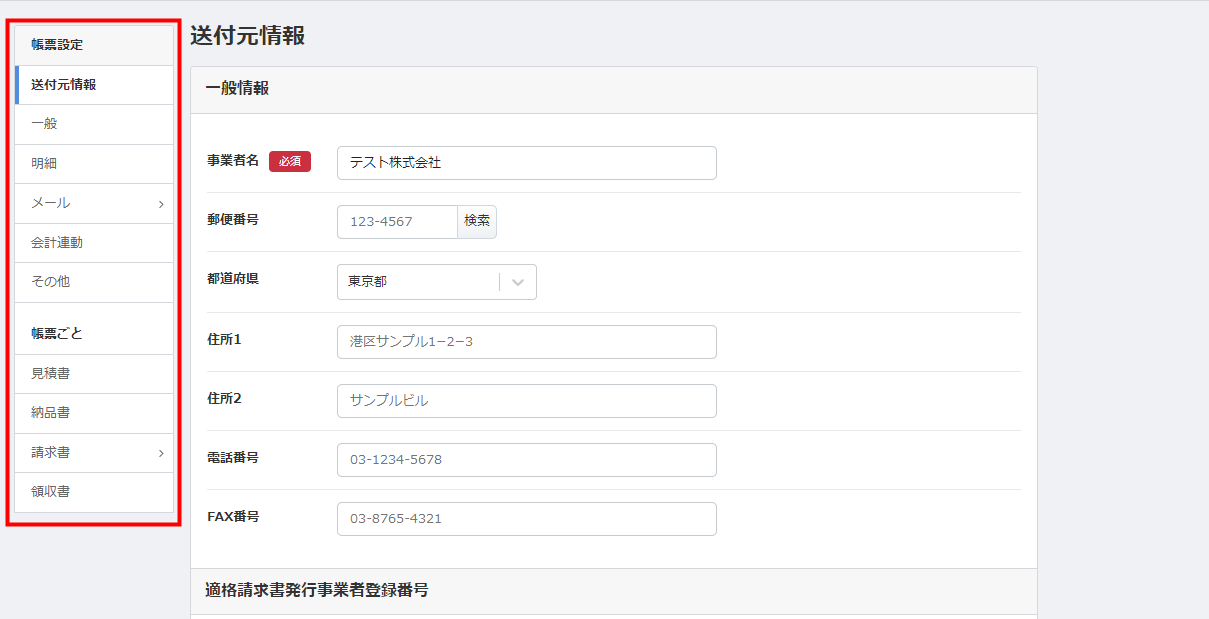概要
このガイドでは、最初に設定すると便利な「帳票設定」画面についてご説明します。
対象のお客さま
マネーフォワード クラウド請求書をはじめて導入するお客さま
目次
1.「帳票設定」画面を確認する
帳票に関する各種設定を行うために、「帳票設定」画面を開きます。
2.「送付元情報」を設定する
続いて、「帳票設定」>「送付元情報」画面で送付元情報を設定します。
「送付元情報」画面では、送付元に関する以下の項目を設定できます。
- 事業者名
- 郵便番号
- 都道府県
- 住所
- 電話番号
- FAX番号
- 適格請求書発行事業者登録番号
設定手順については、以下のガイドをご参照ください。
送付元情報の設定方法
3.印影やロゴを設定する
次に、「帳票設定」>「一般」画面でロゴや印影を設定します。
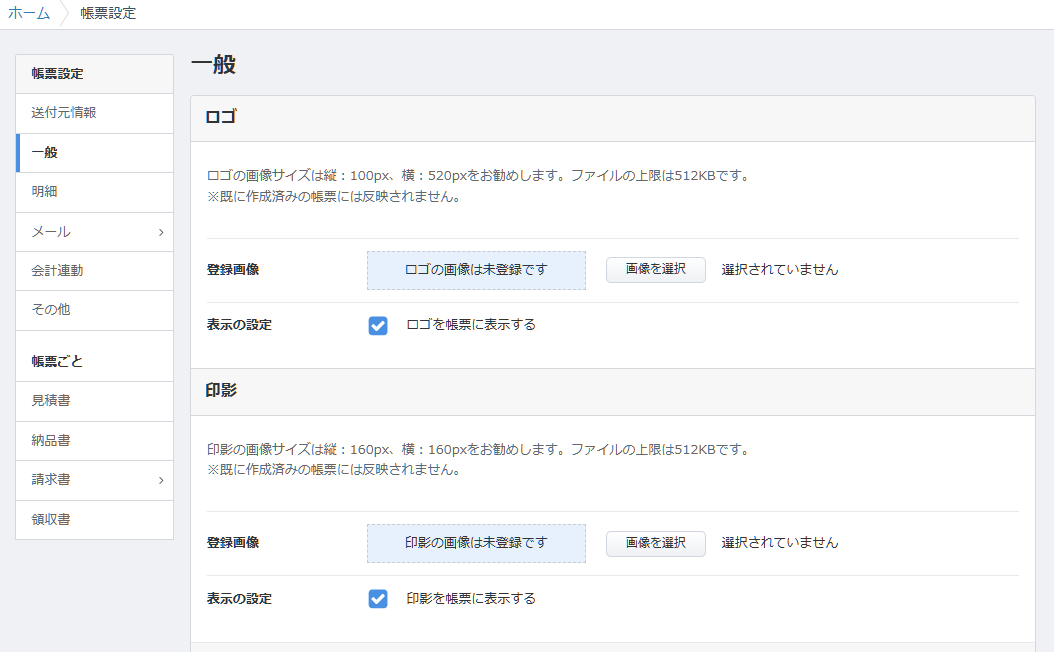
設定手順については、以下のガイドをご参照ください。
ロゴ・印影の設定方法
4.その他の設定を行う
必要に応じて、「帳票設定」画面でその他の設定を行います。
「帳票設定」画面では、消費税・帳票・仕訳等に関する様々な設定が可能です。
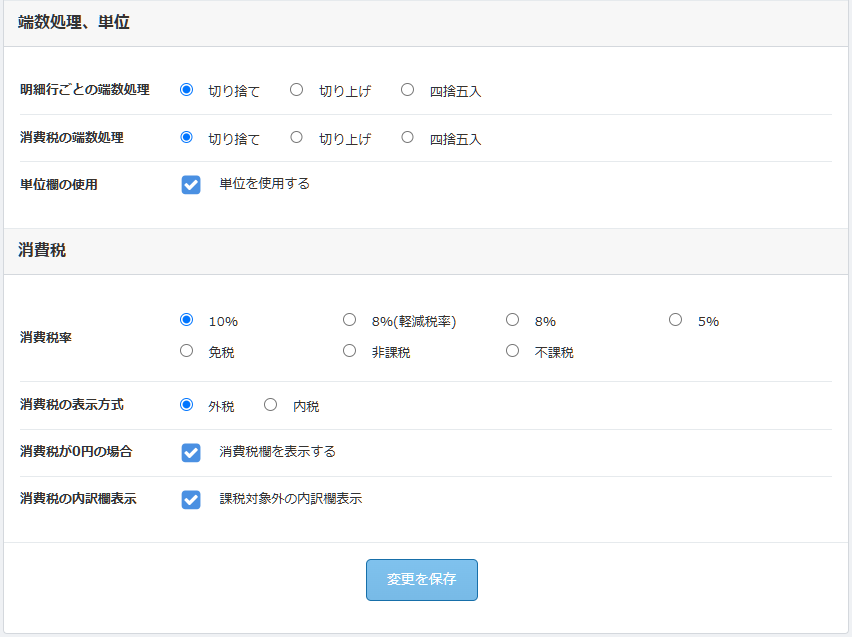
その他の設定については、以下のガイドをご参照ください。
「帳票設定」画面の使い方
5.次のステップへ
以上で、帳票に関する初期設定は完了です。
「STEP3 初期設定(マスタ管理)」へ進み、設定を続けましょう。
更新日:2024年12月05日
※本サポートサイトは、マネーフォワード クラウドの操作方法等の案内を目的としており、法律的またはその他アドバイスの提供を目的としたものではありません。当社は本サイトに記載している内容の正確性・妥当性の確保に努めておりますが、実際のご利用にあたっては、個別の事情を適宜専門家に相談するなど、ご自身の判断でご利用ください。
このページで、お客さまの疑問は解決しましたか?
評価をご入力いただき、ご協力ありがとうございました。
頂いた内容は、当サイトのコンテンツの内容改善のためにのみ使用いたします。


よく見られているガイド
- ロゴ・印影の設定方法帳票設定
- 送付元情報の設定方法帳票設定